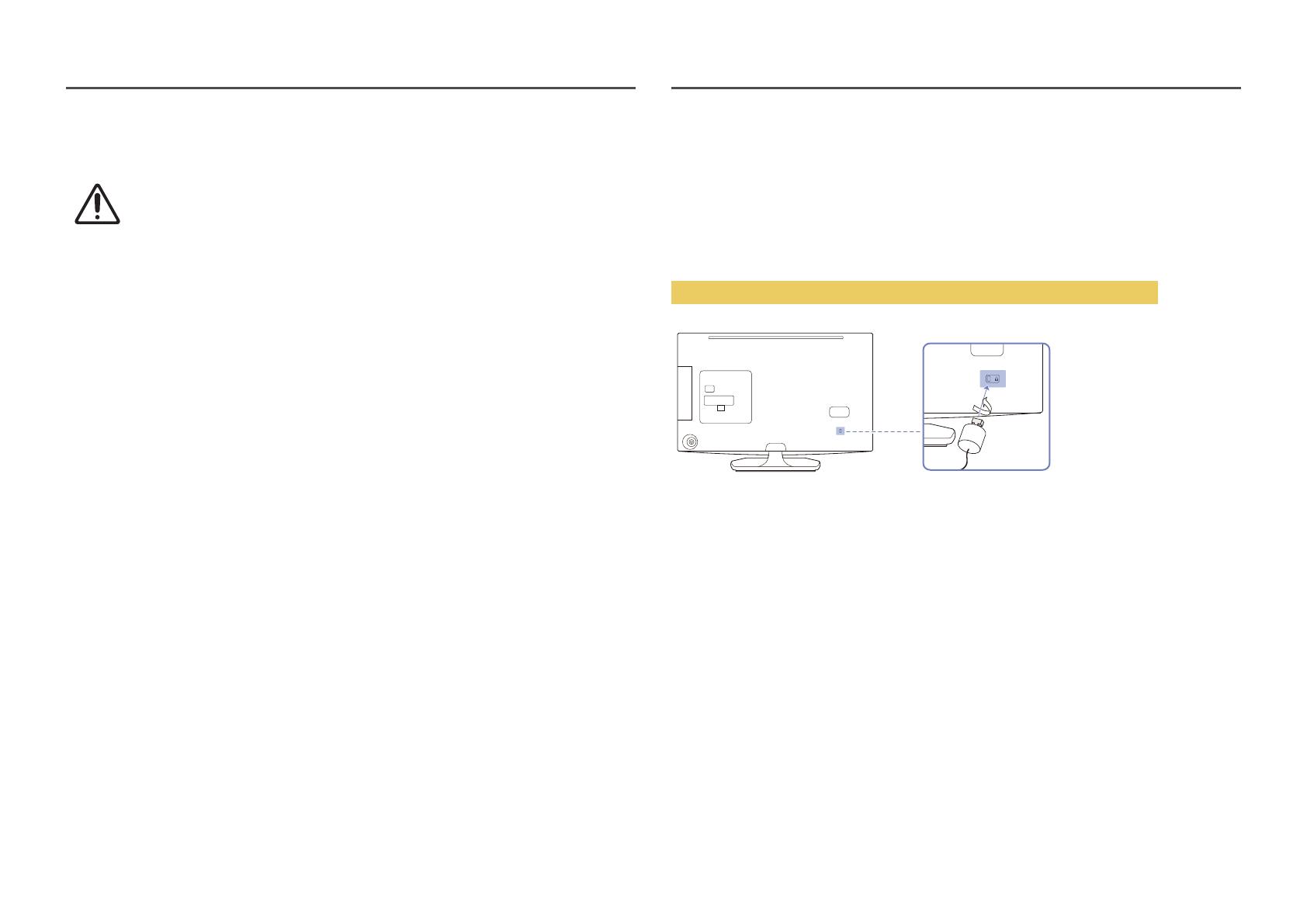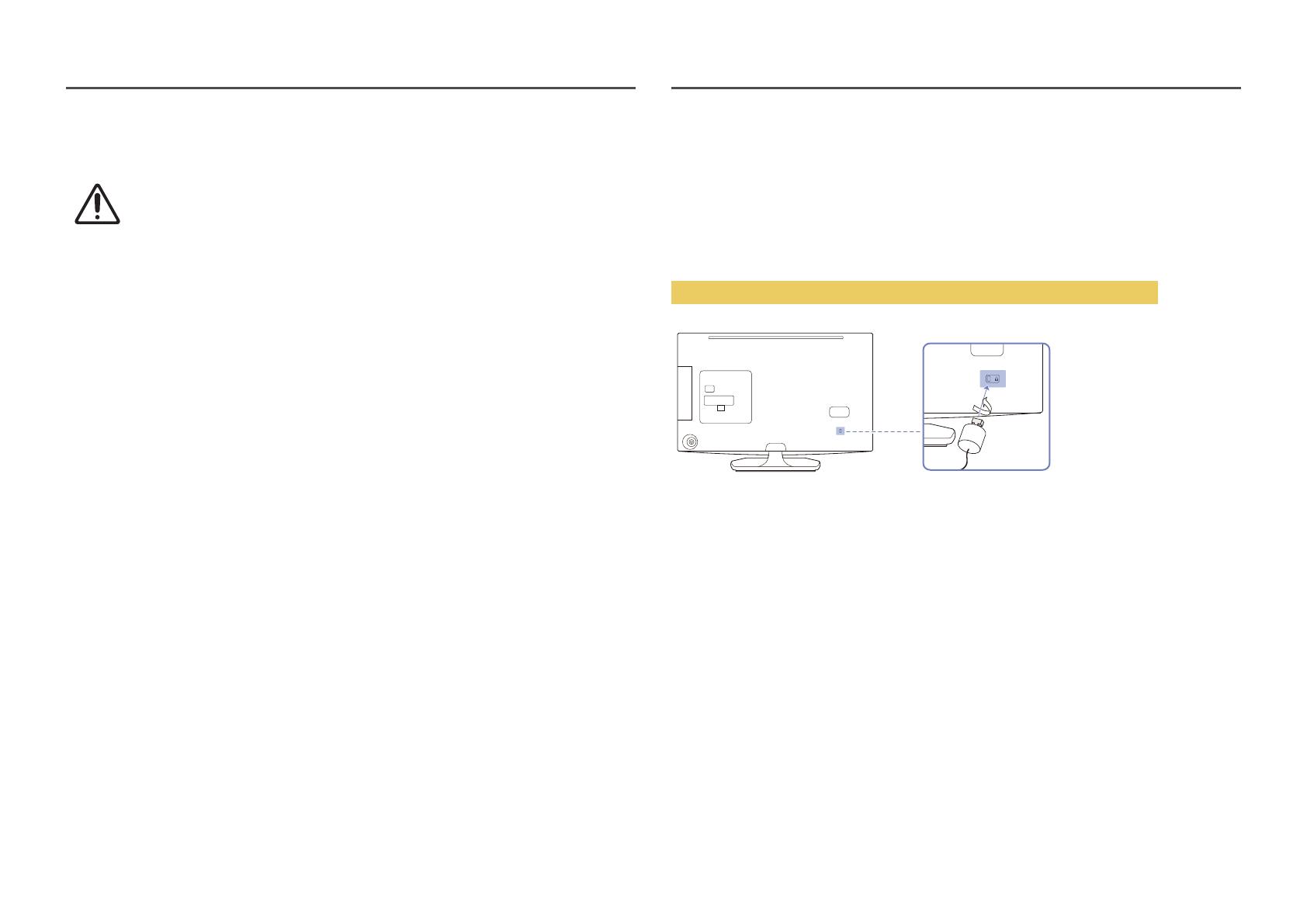
15
Sichern des Produkts an einer Wand
Vorsicht: Durch Ziehen, Drücken oder Klettern am/auf das Produkt kann das Produkt
herunterfallen. Stellen Sie insbesondere sicher, dass sich Ihre Kinder nicht auf das
Produkt legen oder es destabilisieren, da das Produkt sonst umkippen und zu schweren
Verletzungen oder zum Tod führen könnte. Beachten Sie alle Anweisungen der
beigefügten Sicherheitshinweise. Noch mehr Stabilität erreichen Sie, wenn Sie den
Kippschutz installieren. Gehen Sie hierzu folgendermaßen vor.
Um zu verhindern, dass das Produkt umfällt
―
Da die benötigten Halterungen, Schrauben und das Band nicht zum Lieferumfang gehören, müssen Sie
diese Teile gesondert erwerben.
1
Stecken Sie die Schrauben durch die Halterungen, und befestigen Sie sie sicher an der Wand.
Vergewissern Sie sich, dass die Schrauben gut halten.
―
Je nach Ausführung der Wand benötigen Sie zum Befestigen weiteres Material, wie z.B. Dübel.
―
Da die benötigten Halterungen, Schrauben und das Band nicht zum Lieferumfang gehören, müssen Sie
diese Teile gesondert erwerben.
2
Stecken Sie die Schrauben durch die Halterungen und befestigen Sie die Schrauben wieder an dem
Produkt.
―
Die Schrauben werden möglicherweise nicht zusammen mit dem Gerät geliefert. Kaufen Sie in diesem
Fall Schrauben entsprechend den folgenden Angaben.
3
Verbinden Sie die an dem Produkt und die an der Wand angebrachten Halterungen mit einem
starken Kabel und binden Sie das Band fest zu.
―
Montieren Sie das Produkt in der Nähe einer Wand, sodass es nicht nach hinten umfallen kann.
―
Es ist sicher, die Bänder so miteinander zu verbinden, dass die an der Wand angebrachten Halterungen
auf gleicher Höhe oder niedriger als die an dem Produkt angebrachten Halterungen sind.
―
Lösen Sie das Band vor dem Entfernen des Produkts.
4
Kontrollieren Sie, ob alle Befestigungen ordnungsgemäß gesichert sind. Kontrollieren Sie die
Verbindungen regelmäßig auf Anzeichen von Schäden. Bei Zweifeln hinsichtlich der Sicherheit
Ihrer Halterungen wenden Sie sich an einen professionellen Installationsbetrieb.
Schloss für den Diebstahlschutz
―
Durch das Schloss für den Diebstahlschutz können Sie das Gerät sogar im öffentlichen Bereich sicher
verwenden.
―
Die Form und Verriegelungsmethode des Schlosses hängen vom jeweiligen Hersteller ab. Informationen
zur richtigen Anwendung des Diebstahlschutzes entnehmen Sie bitte der Bedienungsanleitung.
So schließen Sie die Verriegelung für den Diebstahlschutz ab:
1
Befestigen Sie das Kabel Ihrer Verriegelung für den Diebstahlschutz an einem schweren Objekt wie
z. B. einem Schreibtisch.
2
Führen Sie das eine Ende des Kabels durch die Schleife am anderen Ende.
3
Setzen Sie die Verriegelung in den Steckplatz des Schlosses für den Diebstahlschutz an der
Rückseite des Geräts ein.
4
Verriegeln Sie das Schloss.
‒ Eine Verriegelung für den Diebstahlschutz ist gesondert erhältlich.
‒ Informationen zur richtigen Anwendung des Diebstahlschutzes entnehmen Sie bitte der
Bedienungsanleitung.
‒ Verriegelungen für den Diebstahlschutz können im Elektronikfachhandel oder online gekauft
werden.